Ständig verschwindet WLAN-Verbindung. WLAN am Laptop schaltet sich ab - wir lösen das Problem
In letzter Zeit merkte ich, dass immer mehr Leute verschiedene Geräte mit WLAN kaufen - Router, Modems, Access Points, Fernseher, Tablets usw. - Je mehr Probleme mit dem drahtlosen Netzwerk auftreten: Das Signal verschwindet oder es ist sehr niedrig, die Datenübertragungsgeschwindigkeit springt oder es ist sehr klein, die Geräte fallen periodisch aus und können nicht mehr verbinden. Die Gründe, warum die Wi-Fi ausgeschaltet ist, ist nicht klein, und es können sowohl Softwareeinstellungen als auch Hardwarefehler sein. Im Allgemeinen ist das drahtlose Netzwerk selbst eine sehr kapriziöse Sache, deren Stabilität von sehr vielen Faktoren und Bedingungen abhängt. Heute werde ich über die häufigsten Probleme und Ausfälle sprechen, aufgrund derer schlechter Empfang auftreten kann oder das WiFi-Signal ganz verschwindet.
Stark verlorenes WLAN-Signal
- zaglyuchil Router. Versuchen Sie es erneut zu starten, indem Sie das Gerät für einige Minuten ausschalten und dann wieder einschalten.
- Wenn Sie einen Laptop oder ein Tablet haben - überprüfen Sie die Akkuladung. Auf vielen mobilen Geräten kann das WLAN-Modul zwangsweise deaktiviert werden, um Energie zu sparen. Darüber hinaus ist diese Option bei Laptops mit Windows 8 und Windows 10 häufig in den Eigenschaften des Adapters aktiviert.
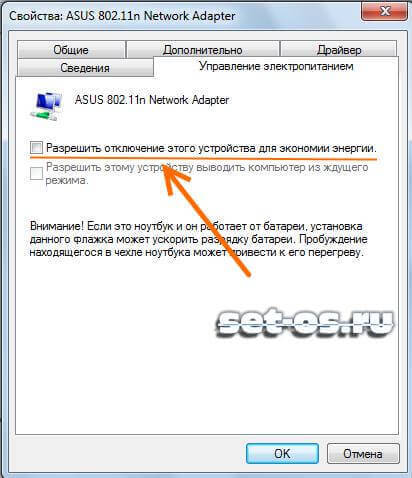
Außerdem sollten Sie die Einstellungen des verwendeten Energieschemas überprüfen.
- Nähern Sie sich dem Router in einer Entfernung von etwa 2 Metern. Kein Signal? Dann müssen Sie ein funktionierendes Gerät mit einer drahtlosen Netzwerkschnittstelle testen - ein Tablet, ein Smartphone, ein Telefon usw. Wenn es ohne Probleme funktioniert und Ihr Laptop keine Verbindung herstellen kann, liegt wahrscheinlich ein Problem mit dem Adaptertreiber vor. Versuchen Sie es erneut zu installieren oder zu aktualisieren.
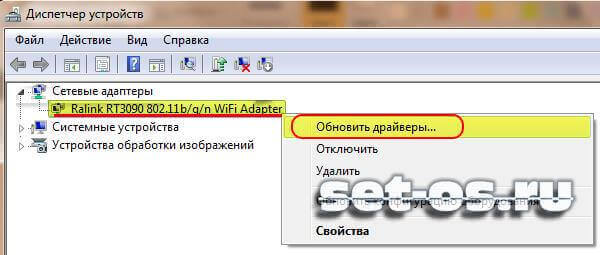
Hat nicht geholfen und WLAN ist sowieso auf dem Laptop ausgeschaltet? Trage es im Dienst.
Bei Laptops und Tablets kommt es übrigens häufig vor, dass die Antenne wegen schlechten Kontakts beim Schütteln abschaltet. In diesem Fall ist es notwendig, das Gehäuse zu öffnen und es zurückzulöten.
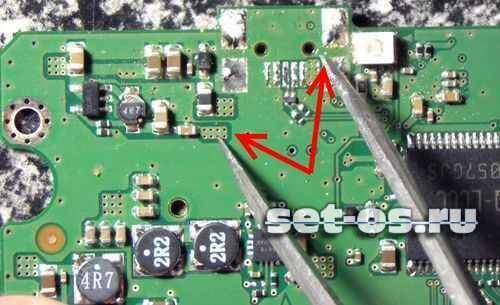
Wenn das Testgerät das Heimnetzwerk ebenfalls nicht erkennt, liegt das Problem an der Seite des Routers. Versuchen Sie, die Einstellungen mit der Schaltfläche "Zurücksetzen" auf die Werkseinstellungen zurückzusetzen und zurückzusetzen.

Hilft nicht - tragen Sie die Reparatur bei.
Schlechter oder instabiler Wi-Fi-Signalpegel
Der Grund für die Verschlechterung der Qualität von Wireless heimnetzwerk Am häufigsten sind mehrere weitere Zugangspunkte in der Nachbarschaft vorhanden. Dies ist ein weiterer häufiger Grund, warum Wi-Fi deaktiviert ist. Dies ist in der Vergangenheit in Wohngebäuden eine Art Strafe. Fast in jeder Wohnung gibt es einen Router und in jedem Eingang ein Dutzend oder zwei Netze. In diesem Fall gibt es zwei Optionen: die richtige und billig.
—Richtige Optionaber teurer. Warum? Und weil man Geräte kaufen muss, die mit einer Frequenz von 5 GHz arbeiten, ist der Vorteil jetzt schon relativ günstig. Preiswert dualband-Router kostet etwa 3 Tausend Rubel. Zum Beispiel, TotoLink A2004NS Router.

Ich denke, es ist klar, dass der Computer und der Laptop mehr und zusätzliche Adapter kaufen müssen - das sind ein paar tausend mehr. Aber bei Smartphones und Tablets sind die Dinge schlechter - manche haben bereits Unterstützung für das 5-GHz-Band, während einfachere und billigere in der alten Band bleiben müssen. Aber es wird keine Probleme mehr mit Kanalüberlappung und Interferenz von Nachbarn geben.
- Eine billige Option - zeitaufwendig und Hämorrhoiden. Zunächst muss der Bereich mit dem Programm inSSIDer ständig auf der Suche nach einem freien Kanal abgetastet und dann in den Einstellungen des Routers eingestellt werden.
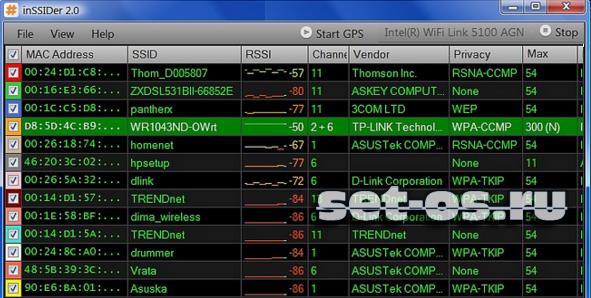
Zweitens müssen die meisten Geräte immer noch näher an das Modem oder den Router gezogen werden, da selbst wenn der ausgewählte Kanal frei ist, Interferenz von belebten Nachbarn kommen kann. Und nirgends davon wirst du nicht hinkommen. Nur um das Haus mit Folie in 5 Schichten zu kleben.
Ich habe keine Netzwerke in der Nachbarschaft, aber WiFi ist immer noch ausgeschaltet. Warum?
In diesem Fall ist die häufigste Ursache der falsche Standort des Zugriffspunkts in der Wohnung. Um eine maximale Abdeckung zu gewährleisten, sollte es so nah wie möglich an der Mitte der Wohnung platziert werden. Wenn Sie einen Punkt haben, an dem das Wi-Fi vom Router immer noch nicht fertig ist, müssen Sie ein zusätzliches Gerät - einen Repeater - einsetzen.
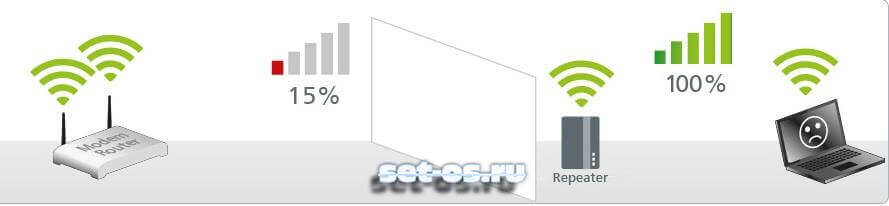
Signalqualität drahtloses Netzwerk sehr betroffen:
- Gipskartonplatten (Wände davon oder ihre Gipskartonplatten)
— stahlbetonwände (Armaturen haben eine kritische Wirkung)
- Wasser. Sehr oft legen sie in Häusern oder Wohnungen ein großflächiges Aquarium an die Wand. Danach kann im nächsten Raum ein Whistle-Dance mit dem Netzwerk beginnen und der Besitzer wird die Frage "Warum schaltet sich das Wi-Fi ab?"
— elektronische Geräte. Wenn in dem Raum zwischen dem Router und dem Computer (Laptop, Tablet, Smartphone) viel Elektronik (Fernseher, Mikrowellen, Radiostationen) und dergleichen ist, dann werden Sie sofort eine Verschlechterung der Arbeitsqualität bemerken.
Vergessen Sie nicht, dass der Grund dafür, dass WiFi ausgeschaltet ist, Software oder Hardware sein kann router-Fehlfunktion.

In meinem Gedächtnis gibt es einen Fall mit dem D-Link DIR-615 K2. Der Besitzer beschwerte sich bei mir - "Wai-Fi fehlt!". Ich habe die Einstellungen überprüft - das stimmt. Aber nach einiger Zeit schaltet sich der Access Point einfach aus. Und über die LAN-Ports des Routers funktioniert alles einwandfrei. Die Lösung war ein einfaches Firmware-Update, nach dem das Problem sicher beseitigt wurde.
Ein anderer Fall war mit einem Gerät von QTech, wo der Kontakt der internen Antenne vom Tisch fiel, als er vom Tisch fiel. Der Hersteller bedauerte das Lot. Geöffnet, lötete die Antenne und WiFi verschwindet nicht. Wenn Sie jedoch nicht mit einem Lötkolben befreundet sind, sollten Sie das Gerät zu einem Servicecenter bringen, wenn Sie vermuten, dass WaiFay aufgrund einer Fehlfunktion der Hardware verschwindet.
Zufällig scheinen Sie richtig eingerichtet zu sein WLAN, und er manchmal selbst wird getrennt. Auf veralteten Notebookmodellen gab es einen mechanischen Hebel an der Seite, um das Wi-Fi-Netzwerk einzuschalten, wobei die Benutzer versehentlich zum Herunterfahren wechselten und das Internet mit dem Netzwerk verschwand. Die meisten Benutzer nahmen nicht einmal an, dass dieser Hebel existiert. Bis heute wurden diese Hebel auf modernen Laptops entfernt und die Steuerung auf die Tastatur übertragen, aber niemand hat sich entschieden, Anweisungen für Laptops zu schreiben, die sich auf die Intuition des Benutzers verlassen. Ein gewöhnlicher Mann auf der Straße, selbst wenn er fortgeschritten ist, leidet lange Zeit unter dem Versuch, eine einfache Lösung zu finden, nur weil es keine Anweisungen für Tasten zur Tastatursteuerung gibt. Die Person glaubt, dass, wenn sie einen neuen Laptop mit einem bereits installierten Betriebssystem erworben hat, dieser konfiguriert wird und alle Funktionen aktiviert werden. Daher müssen Sie die häufigsten Gründe auflisten, aus denen die Verbindung aufgebaut zu sein scheint, aber die ganze Zeit endet.
1. Die Signalquelle (Router) ist sehr weit entfernt und das Signal ist sehr schwach. Setzen Sie die Antenne, die das Signal verstärken wird oder machen Sie es selbst. Achten Sie auf die Anzeige in der unteren rechten Ecke des Monitors, die wie eine Leiter aussieht, es zeigt den Signalpegel des Routers an.
2. In der Nähe Ihres Netzwerks ist eine starke Störquelle. Installieren Sie eine verstärkende Antenne oder machen Sie es selbst.
3. Suchen Sie auf Ihrem alten Laptop den Hebel mit dem Netzwerksymbol und stellen Sie ihn auf "Ein".
Bei modernen Laptops kann dies über die Tastatur erfolgen. Suchen Sie die "Fn" -Taste (normalerweise in den unteren Zeilen). Halten und halten Sie es gedrückt, drücken Sie die Taste mit dem Wi-Fi-Symbol (sieht aus wie eine Antenne mit divergierenden Wellen). Dazu sollten Sie die Stromanzeige mit dem gleichen Symbol auf dem Laptopgehäuse aufleuchten lassen.
4. Der häufigste Grund für moderne Laptops sind standardmäßig Kommunikationsdienste von vorinstallierten Betriebssystemen. Um Dienste zu prüfen und zu aktivieren, gehen Sie zum Menü "Start" - "Systemsteuerung", wählen Sie "Programme und Funktionen". Klicken Sie in der Registerkarte "Programme und Komponenten" auf die Beschriftung "Windows-Komponenten ein- und ausschalten".
Zeigen Sie im Popup-Fenster nacheinander auf den Pfeil, der nicht markiert ist, und lesen Sie die Tipps, auf die sie sich beziehen. Setzen Sie Häkchen vor alle Elemente, die sich auf das Netzwerk, das Internet, TCP-Protokoll beziehen. Klicken Sie auf "OK". Warten Sie, bis alles installiert und neu gestartet ist.
Wenn Sie ein lizenziertes Windows installiert haben und es nicht durch Viren und experimentelle Software infiziert ist, werden Ihre Verbindungsunterbrechungen gestoppt. In anderen Situationen ist ein Assistent erforderlich.
Guten Tag. Besitzer von Laptops kontaktieren mich sehr oft mit Fragen zu Problemen beim Anschluss an das Internet. In dem Artikel sammelte ich effektive Methoden, die helfen, Probleme mit WLAN auf einem Laptop unter Windows 10 zu beseitigen. Am häufigsten verschwindet das Signal oder spontane Trennung des WLAN-Adapters auftritt. Jetzt werden wir diese Defekte genauer behandeln.
Der Laptop findet den gewünschten Zugangspunkt, die Verbindung ist hergestellt, das Internet funktioniert. Aber nicht für lange ... Nach einiger Zeit wird das Fach angezeigt ausrufezeichen auf dem Symbol netzwerkverbindung. Dies weist auf die aufgetretenen Einschränkungen hin. Sie müssen sich wieder verbinden, aber bald macht sich das Problem bemerkbar.
Es gibt auch Fälle, in denen ein rotes Kreuz auf dem Netzwerkstatussymbol angezeigt wird, das einen nicht identifizierten Verbindungsfehler anzeigt. In den meisten Fällen treten solche Probleme nach dem Aktualisieren des Systems oder auf wLAN-Treiber. Aber zuerst sollte geprüft werden, ob andere Geräte (Smartphones, Tablets) sich mit dem Access Point verbinden können, um einen Routerausfall auszuschließen.
Und manchmal sieht der Laptop die drahtlosen Netzwerke einfach nicht. Oder sie erscheinen in der Liste der verfügbaren Punkte und verschwinden dann. Ich bin mir sicher, dass viele von Ihnen ähnliche Probleme hatten.
Bewährte Lösungen
Jetzt betrachten wir mehrere Möglichkeiten, sie zu beseitigen. Ich empfehle, sie in der Reihenfolge zu verwenden, in der ich sie beschreiben werde.
Wir löschen das WLAN-Profil
Es besteht die Möglichkeit, dass einige Änderungen an den Einstellungen des Routers vorgenommen wurden und der Laptop versucht, ein "veraltetes" Profil zu verwenden, um eine Verbindung herzustellen. Um es zu entfernen und die Erstellung eines neuen (aktualisierten) zu provozieren, benutze den Befehl:
netsh Wlan löschen Profilname =
Sie müssen es in das Dienstprogramm eingeben befehlszeile (CMD). Danach sollten Sie sich verbinden und das Passwort erneut eingeben.
Einstellen des Stromverbrauchsmodus
Wenn die Verbindung regelmäßig getrennt wird, besteht die Möglichkeit, dass bestimmte Stromverbrauchsoptionen auf dem Laptop angezeigt werden. Sie sind darauf ausgerichtet, zu sparen, also trennen Sie den Adapter, wenn die Batterie schwach ist. Wie man es überprüft:
- Gehe zu unseren Eigenschaften drahtlose Verbindung und klicken Sie auf die Schaltfläche Konfigurieren:

- Ein neues Fenster wird geöffnet, in dem Sie zur Registerkarte Energieverwaltung gehen müssen, wie in der folgenden Abbildung gezeigt.

- Sie müssen prüfen, ob neben der Aufschrift ein Häkchen steht: "PC darf dieses Gerät ausschalten ..." (Lassen Sie den PC das Gerät ausschalten ...).
Zurücksetzen des TCP_IP-Stacks
Nicht jeder kennt diesen Weg. Aber oft hilft er, wenn die Verbindung begrenzt ist. Stellen Sie sicher, dass die TCP / IP-Einstellungen korrekt sind. Und es ist besser, sie sofort auf die Standardwerte zurückzusetzen. Wir benutzen den Code:
netsh int IP-Reset C: \\ resetlog.log
Starten Sie den Computer neu und versuchen Sie, eine Verbindung mit dem Internet herzustellen.
Deaktivieren Sie das automatische Tuning (Tuning) TCP_IP
Die Entwickler haben dieses Feature in Windows 10 implementiert, um die Effizienz des Netzwerkkanalbetriebs zu verbessern, indem der Speicher im Puffer dynamisch geändert wird. In der Praxis führte dies jedoch zu vielen Problemen (insbesondere bei Laptops). Versuchen wir, den Modus über die Befehlszeile zu deaktivieren. Vergessen Sie nicht, dass Sie das CMD-Dienstprogramm mit Administratorrechten ausführen müssen.

Geben Sie alternativ die folgenden Befehle in die Konsole ein:
Netsh int tcp set Heuristik deaktiviert
netsh int tcp set global autotuninglevel = deaktiviert
netsh int tcp set global rss = aktiviert
netsh int tcp zeigt global an
Nach jeder Ausführung sollte die Meldung "OK" erscheinen, die den Erfolg der Operation anzeigt.
Stellen Sie sicher, dass das System neu gestartet wird. Wenn sich der Adapter danach nicht einschaltet, gehen Sie zur nächsten Methode.
Treiberupdate und Rollback
Persönlich bin ich wiederholt auf diesen Grund gestoßen. Aus inoffiziellen Quellen heruntergeladene Software ist möglicherweise nicht mit der installierten Hardware kompatibel. Zumindest wird es Verbindungsprobleme geben. Im schlimmsten Fall wird es einen kritischen Systemfehler und einen blauen Bildschirm geben. Ich empfehle, "frische" Treiber nur von offiziellen Seiten herunterzuladen.
Wenn das nicht hilft, sollten Sie zu "Rollback" zurückkehren vorherige Version "Brennholz":
- Wechseln Sie zum Geräte-Manager (über das Bedienfeld).
- Erweitern Sie die Kategorie "Netzwerkadapter", um eine Liste aller Module anzuzeigen

- Finden Sie Ihren Adapter in der Liste und in kontextmenü Wählen Sie den Punkt "Aktualisieren". Wählen Sie nicht schnell die automatische Suche. Wir sind interessiert an "Suche am Computer"

- Es öffnet sich ein Fenster, in dem Sie die Option "Kompatible Geräte anzeigen" deaktivieren müssen. Auf der rechten Seite ist eine Liste aller Versionen Ihres Treibers. Wählen Sie und konzentrieren Sie sich auf den Index:

- Starten Sie das System neu und versuchen Sie eine Verbindung herzustellen.
Dies sind natürlich nicht alle Methoden zur Problembehandlung bei wi-Fi-Netzwerk. Eine häufige Ursache für eine Fehlfunktion ist kein Laptop-Modul, sondern ein Router, der das Internet nicht drahtlos verteilt.
Ich hoffe, dieses Material hat dir geholfen. Wenn ja, teilen Sie den Artikel bitte mit Ihren Freunden und Kollegen in sozialen Netzwerken.
Kann das Problem nicht gelöst werden? Schreibe Details in die Kommentare, wir werden es verstehen!
Mit freundlichen Grüßen Victor
Wie die Praxis zeigt, sind die größten Probleme für Benutzer bei der Arbeit mit Wi-Fi und Routern nicht der Verbindungsprozess oder sogar der Konfigurationsprozess. Das größte Problem wird der Moment, in dem es nach dem Einrichten des Internets regelmäßig verschwindet, ständig eine Meldung über die unterbrochene Verbindung erscheint oder einfach keine Webseite auf einem Laptop geöffnet werden kann. In diesem Artikel werden wir versuchen, herauszufinden, was solche Probleme verursacht und was zu tun ist, wenn Wi-Fi auf einem Laptop ausgeschaltet ist.
Gründe für das automatische Herunterfahren des Netzwerks sind ziemlich häufig.
Was könnte unangenehmer sein, als eine Verbindung während der Arbeit am Laptop zu unterbrechen? Alles war in Ordnung, und du hast den Film ruhig online angesehen, und jetzt hörte die Wiedergabe auf, der Film hielt an und das Internet verschwand komplett. Möglicherweise stoßen Sie aus verschiedenen Gründen auf ein ähnliches Problem. Die häufigsten sind die folgenden:
- Der Energiesparmodus ist in Ihrem Laptop eingeschaltet. Dies führt dazu, dass nach einer bestimmten Zeit, die das Gerät vollständig frei ist, die drahtlose Verbindung automatisch unterbrochen wird. wLAN-Adapter stoppt den Austausch von Paketen mit dem Router und spart dadurch Akkuleistung.
- Der Router, über den Sie online gehen, ist zu weit oder es gibt Hindernisse zwischen ihm und dem Laptop. Das Ergebnis kann ein schwacher Pegel des empfangenen Funksignals sein, was zu regelmäßigen Unterbrechungen führt. Dies geschieht in der Regel automatisch und unsichtbar für den Benutzer.
- Das Signal des Internets, das vom Router über ein Kabel- oder Mobilfunknetz empfangen und in ein drahtloses Wi-Fi-Signal umgewandelt wird, ist zu schwach. In solchen Momenten können Sie beobachten, dass der Laptop immer noch mit WLAN verbunden ist, aber das Internet funktioniert nicht. Außerdem kann ein schwaches Signal, das über das Kabel übertragen wird, dazu führen, dass die drahtlose Verbindung von Router und Laptop automatisch getrennt wird.

- Der Router, über den Sie Zugriff auf das Internet haben, ist instabil, stürzt ständig ab und startet spontan neu. In diesem Fall wird Wi-Fi in Ihrem Laptop automatisch ausgeschaltet, bevor der Router wieder aktiviert wird und der Betrieb wiederhergestellt wird software oder bis zum erzwungenen Neustart.
- Ihr Laptop hat einen ungeeigneten oder veralteten drahtlosen Adaptertreiber. Infolgedessen wird der Betrieb des Adapters instabil, und er kann die Verbindung spontan unterbrechen oder überhaupt keine verfügbaren Netzwerke finden.
Hier haben wir nur die häufigsten Probleme aufgelistet, auf die Benutzer regelmäßig stoßen. Aber während viele nicht wissen, was als nächstes zu tun ist und wie man die Probleme los wird.
Batteriesparmodus
Vergewissern Sie sich zunächst, dass Sie überprüfen, ob der Energiesparmodus in Ihrem Computer aktiviert ist. Dies ist eine integrierte Funktion. betriebssystem Windows, das überwacht, wie Sie bestimmte Elemente des Systems und bestimmte Komponenten des PCs verwenden (oder nicht verwenden). Wenn einer von ihnen längere Zeit ohne Arbeit ist, wird er vom System automatisch ausgeschaltet. Dies wird von Windows gemacht, um Batterieleistung zu sparen, die manchmal die einzige Energiequelle für einen Laptop ist.
Um den Energiesparmodus zu deaktivieren, indem Sie Ihre drahtlose Verbindung unterbrechen, müssen Sie die Systemsteuerung Ihres PCs öffnen, die Kategorie Energieoptionen suchen und das Energieschema-Setup auswählen, das derzeit standardmäßig auf Ihrem System installiert ist. Alles, was Sie brauchen, finden Sie unter dem Link Erweiterte Energieeinstellungen ändern. Öffnen Sie im geöffneten kleinen Systemfenster den folgenden Pfad: Drahtlosadaptereinstellungen\u003e Energiesparmodus und ändern Sie die Werte in Maximale Leistung. Klicken Sie auf Übernehmen und schließen Sie alle Fenster. Dieses Verfahren wird es ermöglichen, die Situation zu beseitigen, wenn das Internet auf Anforderung des Betriebssystems ausgeschaltet wird.
Schwaches Router-Signal
In der Regel kann ein schwaches Signal von einem Wi-Fi-Router ein regelmäßiges Verschwinden der Verbindung zum Netzwerk verursachen. Da das Signal eines Routers die häufigste Funkwelle ist, beeinflussen eine Vielzahl von Faktoren seine Leistung, was sich auch auf die Qualität der Verbindung auswirken kann. Nicht immer ist die Entfernung des Laptops vom Router hauptgrund Signalleistung reduzieren. Dies können zusätzliche Barrieren sein, die sich zwischen dem Empfänger und dem drahtlosen Signalübersetzer befinden. Beispielsweise können in einem großen Raum, der aus mehreren Räumen oder Büros besteht, die Wände, die einen Laptop und einen Router voneinander trennen, die Qualität der Verbindung erheblich reduzieren. In solchen Fällen lohnt es sich, den Standort des Routers zu überdenken oder den Netzwerkradius mit Hilfe spezieller Verstärker zu erweitern.

Außerdem kann die Qualität der Verbindung durch das Vorhandensein von elektrischen Geräten beeinträchtigt werden, die die Ausbreitung von Radiowellen unfreiwillig stören. Daher zeigt das Display regelmäßig einen Fehler über den Verbindungsverlust an.
Metallobjekte, die sich zwischen dem WLAN-Router und einem Laptop befinden, verringern ebenfalls die Stabilität der Verbindung im drahtlosen Netzwerk, über das Sie auf das Internet zugreifen. Berücksichtigen Sie dies beim Organisieren eines lokalen Heimnetzwerks.
Schwaches Netzwerk-Signal
Wenn ein zu schwaches Signal vom Internetprovider über Kabel oder Mobilfunknetz empfangen wird, kann der Router instabil werden, den Zugangspunkt trennen und die Verbindung mit angeschlossenen Geräten unterbrechen. In einer solchen Situation ist es besser, sich an den Unterstützungsdienst des Anbieters zu wenden, der das Wesen des Problems detailliert beschreibt. Wenn wir über einen mobilen Router sprechen und an Orten mit unsicherem Signalempfang arbeiten, wo eine Nachricht über die Netzwerksuche auf dem Display eines Routers oder mobilen Geräts angezeigt wird, kann eine externe Antenne die Empfangsqualität verbessern. Um Informationen über die Abdeckung eines bestimmten Standortnetzes zu klären, sollten Sie sich auch an die Vertreter des Anbieters wenden.
Instabiler Betrieb des Routers
Wenn Sie einen instabilen Betrieb des Routers beobachten, der zu einer regelmäßigen Unterbrechung der Funkverbindung führt, empfehlen wir Ihnen, das Gerät mehrmals neu zu starten und seine weitere Arbeit aufmerksam zu verfolgen. Oder gehen Sie zu seinem Kontrollfeld, suchen Sie nach Software-Updates und installieren Sie diese bei Bedarf. Da der Router ein spezielles Betriebssystem ausführt, kann es sich, wie jedes andere auch, ansammeln systemfehlerDie Arbeit ist nicht ganz stabil und erfordert regelmäßige Updates.

Kann auch helfen vollständiger Reset Routereinstellungen. Wir empfehlen dies nur, wenn Sie die Einstellungen für Ihren Provider kennen und nach einem Reset selbst konfigurieren können. Andernfalls wenden Sie sich an Ihren Dienstanbieter über die offizielle Website oder an die Hotline.
Treiberfehler
Wenn der WLAN-Adaptertreiber für längere Zeit nicht auf Ihrem Laptop aktualisiert wurde oder Probleme mit der Deaktivierung von WLAN nach der letzten Neuinstallation des Betriebssystems auftreten, ist möglicherweise der veraltete oder nicht der am besten geeignete Treiber installiert. Wir empfehlen Ihnen, den Hersteller zu erfahren netzwerkadapterinstalliert in Ihrem Laptop und laden Sie den neuesten Treiber herunter. Wir empfehlen dies unbedingt auf der offiziellen Website des Herstellers zu tun.
Fazit
Was auch immer der Grund für das Ausschalten von Wi-Fi auf Ihrem Laptop sein mag, eine dieser Anweisungen zur Fehlerbehebung hilft Ihnen dabei, Ihr Netzwerk zu normalisieren. Wenn Sie alle Anweisungen in diesem Artikel ausprobiert haben, aber keiner von ihnen half, die Ursache zu identifizieren und das Problem loszuwerden, sollten Sie sich an das Servicecenter wenden, um Ihren Router und Netzwerkadapter in Ihrem Laptop zu testen, da das Problem zu sein scheint etwas tiefer.
10.08.2017Viele Nutzer sind mit der Tatsache konfrontiert, dass sie WiFi auf einem Laptop ständig ausschalten. Somit ist die Verbindung zum Internet unterbrochen, wichtige Benachrichtigungen und Warnungen kommen nicht, und wie wir wissen, ist es ohne das Internet unmöglich, überhaupt zu leben. Viele beschuldigen die Hersteller von Geräten - ein Laptop oder ein Router, obwohl das Problem meist mit ein paar Mausklicks gelöst werden kann.
Heute werden wir die Hauptsache studieren mögliche Ursachen das Auftreten einer ähnlichen Situation, und herauszufinden, was zu tun ist, wenn WiFi nicht mehr auf einem Laptop funktioniert.
Inhalt
WiFi ist auf dem Laptop ausgeschaltet - wir lösen das Problem!
Wenn der Laptop eine Verbindung zum Internet über WiFi instabil und ständig gebrochen ist, kann der Grund dafür sein, mehrere - wie eine bestimmte Betriebssystemeinstellungen und Gerätefehler oder die schlechte Kommunikation seitens des Providers oder Netzbetreiber.
xxx: Früher, als Gäste zu dem Haus kamen, wurde ihnen Tee angeboten.
xxx: Und jetzt - WLAN Passwort =)
Vielleicht solltest du auch auf dieses Video achten, um herauszufinden, welche Faktoren die Stabilität der WLAN-Verbindung beeinflussen.
Deaktivieren Sie das Energiesparen
Der Hauptgrund für das ständige Herunterfahren von WiFi auf Laptops liegt in den Einstellungen für die Stromversorgung und die Stromsparfunktion. Da der Laptop ein ist mobilgerätBatteriebetriebene Hersteller versuchen, den Stromverbrauch des Geräts zugunsten einer größeren Autonomie und einer längeren Batterielebensdauer zu reduzieren.
Standardmäßig wird die Leistung des Geräts im Akkubetrieb zugunsten der Energieeinsparung etwas reduziert. Um keine Elektrizität für ungenutzte Funktionen zu verschwenden, deaktiviert das Betriebssystem einige Komponenten des Computers. Wenn die WLAN-Verbindung beispielsweise inaktiv ist oder nicht aktiv verwendet wird, WLAN-Adapter kann deaktiviert werden, um Strom zu sparen. Daher lässt Ihr Lieblings-Laptop, unbeaufsichtigt gelassen, unnötige Funktionen sorgfältig deaktivieren und entzieht Ihnen eine stabile Internetverbindung.
Energieeinstellungen sind in der Systemsteuerung. Beachten Sie jedoch, dass der Hersteller häufig installiert zusätzliche ProgrammeDamit können Sie den Stromverbrauch steuern, und der Grund für das Ausschalten von WiFi kann sich in ihnen verbergen.
Öffnen Sie die Taskleiste und wählen Sie den Power Point. Das Kontrollfeld und das Element, das wir brauchen, können mit der Suche leicht gefunden werden.
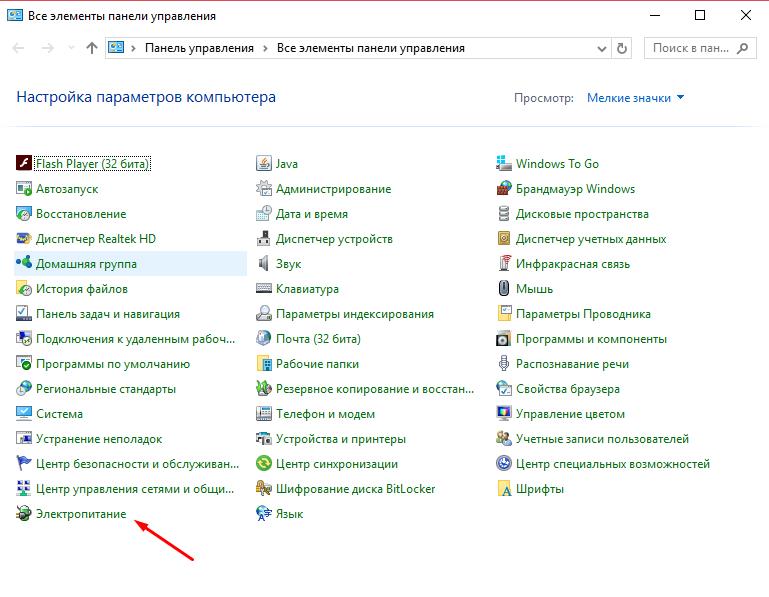
In dem sich öffnenden Fenster können Sie sich mit dem aktuellen Energieverwaltungsschema und der detaillierten Konfiguration vertraut machen.
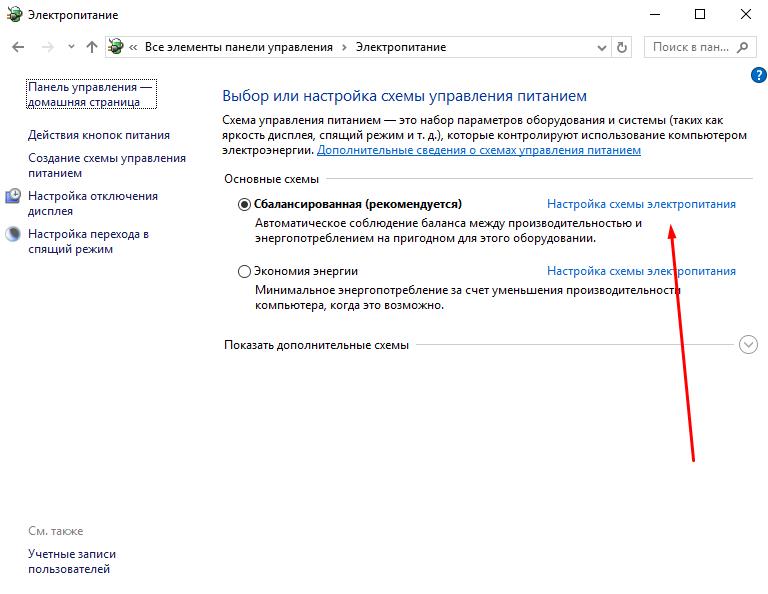
In dem sich öffnenden Fenster können Sie die Bildschirmausschaltzeit und das Zeitlimit für das Umschalten in den Energiesparmodus konfigurieren. Wir sind auch an dem Gegenstand interessiert, der sich ändert erweiterte Energieoptionen.
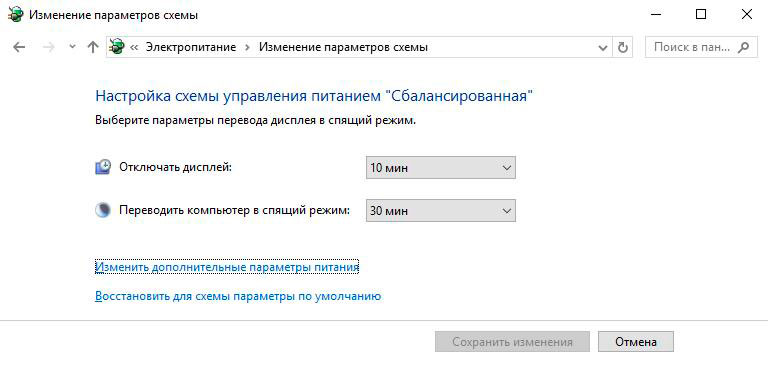
Finde den Gegenstand, der für die Arbeit von WiFi verantwortlich ist. Hier heißt es lange der drahtlose Netzwerkadapter. Ändern Sie den Wert in hohe Leistung.
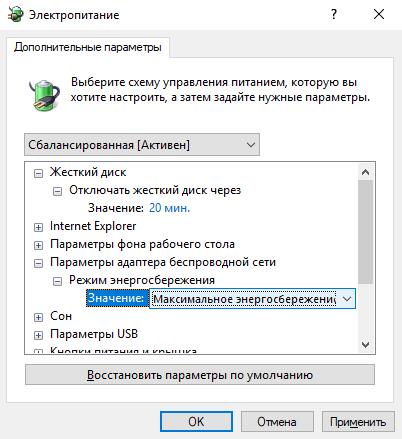
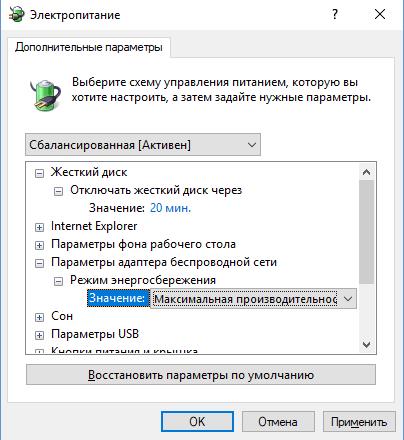
Nachdem Sie das Energieschema geändert haben, starten Sie das Gerät neu und prüfen Sie, ob das Problem behoben ist.
Starten Sie den Router neu
Wenn das Problem nicht verschwunden ist, kann es hilfreich sein, den Router neu zu starten. Das meiste auf eine einfache Art und Weise Schaltet den Strom aus und schaltet das Gerät ein.

Sie können das Gerät auch über das Administrationsfenster neu starten, indem Sie im Browser zu 192.168.0.1 oder 192.168.1.1 gehen, Ihren Benutzernamen und Ihr Passwort eingeben und auf die entsprechende Schaltfläche klicken. Die genaue Adresse und die Neustartmethode hängen vom Gerätemodell ab, und der Benutzername und das Passwort müssen von Standard admin / admin zu Ihrem persönlichen geändert werden.
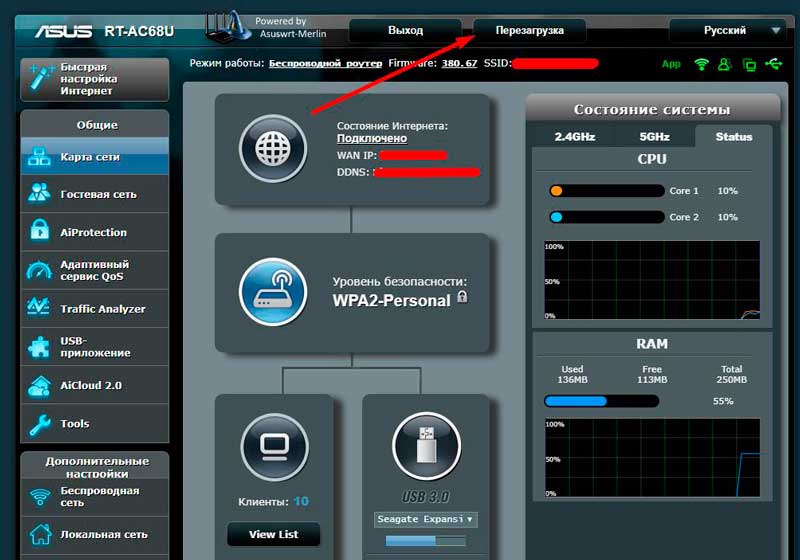
Wir überprüfen das Netzwerksignal und die Stabilität der Internetverbindung
Wie man die Geschwindigkeit des WLAN-Routers und des Internets erhöht, analysierten wir in einem der vorherigen Artikel. In unserer Situation sollten Sie darauf achten, wie weit der Router vom Laptop entfernt ist und durch welche Hindernisse das Signal geht.
Wenn das Internet neben WiFi auch instabil ist und über eine kabelgebundene Verbindung funktioniert, kann es sich lohnen, den Anbieter anzurufen und das Problem des schlechten Internets damit zu lösen.
Internetgeschwindigkeit kann einfach mit überprüft werden online-Service speedtest.net - Wenn sich die Werte von denen des Anbieters in einer kleineren Richtung unterscheiden, wird dieser Grund durch die Qualität und den Signalpegel verwirrt.

Installieren Sie den Treiber neu
Es kann auch helfen, den Treiber neu zu installieren. kabelloser Adapter. Führen Sie dazu Folgendes aus:
- gehen Sie auf die Website des Herstellers Ihres Laptops;
- geben Sie das Modell Ihres Geräts ein;
- wählen Sie ein Betriebssystem aus.
- laden Sie die neueste Version herunter und installieren Sie den neuen Treiber.
![]()
Die Art und Weise, wie Software heruntergeladen wird, unterscheidet sich von Hersteller und Gerätemodell. Versuchen Sie, die neuesten Treiber für Ihr Betriebssystem und Ihr Gerät herunterzuladen.
Wir haben uns mit den häufigsten Gründen beschäftigt, die dazu geführt haben, dass Laptop wifi ständig aus. Nun, wenn das Problem durch Ändern des Energiesparplans gelöst wurde, und die Leistung sowohl des Routers als auch des Laptops keine Fragen aufwirft. Wenn das Problem nicht gelöst werden konnte, lohnt es sich, sich an einen Spezialisten zu wenden.



















